来源:小编 更新:2025-01-23 12:46:43
用手机看
你有没有想过,把安卓系统装进U盘里,随时随地都能用呢?想象你拿着一个U盘,走到哪儿用到哪儿,是不是很酷炫?今天,就让我带你一起探索,怎么用U盘装安卓系统,让你的电脑瞬间变身安卓手机!
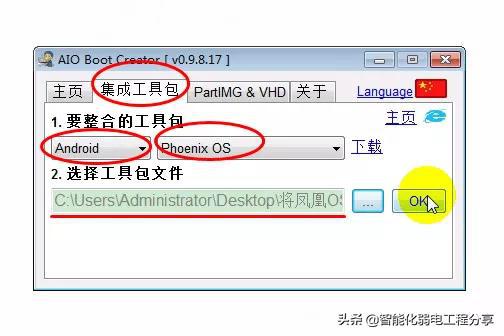
1. U盘:选择一个容量大、速度快的U盘,至少8GB起步,这样才够用。
2. 电脑:当然,没有电脑怎么行?你的电脑需要能识别U盘。
3. Android X86 ISO镜像文件:这是安卓系统的核心,可以从Android X86官网下载。
4. Rufus或UltraISO软件:这两个软件能帮你把安卓系统镜像写入U盘。
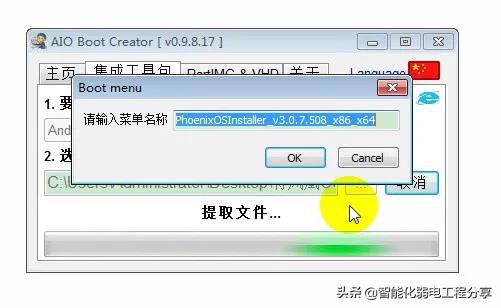
1. 插入U盘:把U盘插进电脑的USB接口,让它静静地躺在那里。
2. 打开Rufus或UltraISO:用管理员权限打开软件,别让权限限制了你。
3. 加载ISO镜像:找到你下载的Android X86镜像文件,点击“打开”。
4. 写入镜像:选择你的U盘作为写入目标,然后点击“写入”按钮。Rufus可能会让你格式化U盘,别犹豫,点“是”就对了。
5. 完成制作:耐心等待,直到写入完成。恭喜你,你的安卓U盘就制作好了!
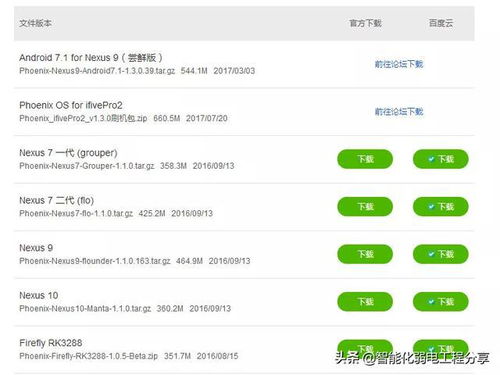
1. 重启电脑:把U盘拔出来,再插回去,然后重启电脑。
2. 修改BIOS:进入BIOS设置,把U盘设置为首选启动设备。
3. 启动安卓系统:重启电脑后,你会看到安卓系统的启动菜单,选择一个选项,回车,就进入安卓世界了!
1. 解锁语言:安卓默认界面是英文,向上拖动锁定滑块和顶部的喇叭滑块,解锁安卓,然后在设置里选择语言,选择中文(简体)。
2. 分区管理:为了不影响你的日常使用,建议你把U盘分成两个分区,一个用于安卓系统,一个用于数据存储。
3. 备份重要数据:在安装安卓系统之前,记得备份你的重要数据,以防万一。
1. 便携性强:走到哪儿用到哪儿,随时随地都能用。
2. 安装简单:只需要一个U盘,一个电脑,就能轻松完成。
3. 成本低:不需要购买新的电脑或手机,只需一个U盘,就能体验安卓系统。
4. 无风险:即使安装失败,也不会影响你的电脑系统。
怎么样,是不是觉得用U盘装安卓系统很简单呢?快来试试吧,让你的电脑瞬间变身安卓手机,体验不一样的科技魅力!